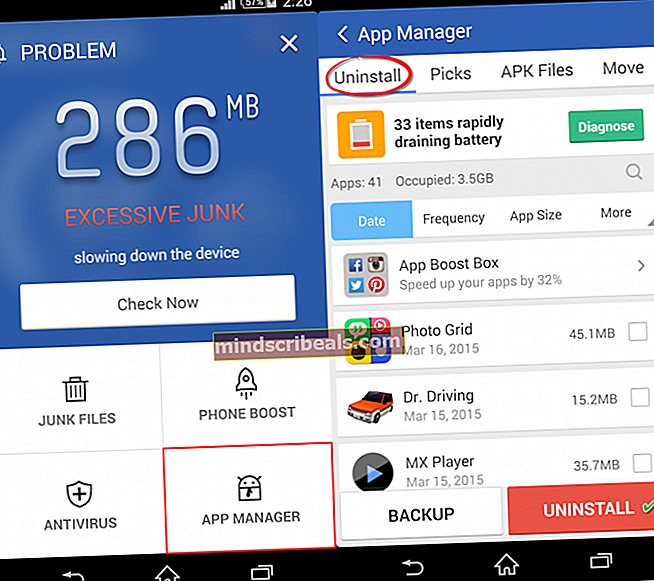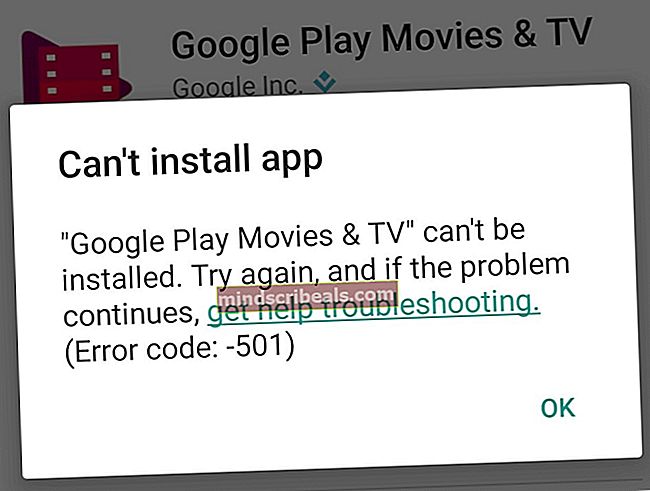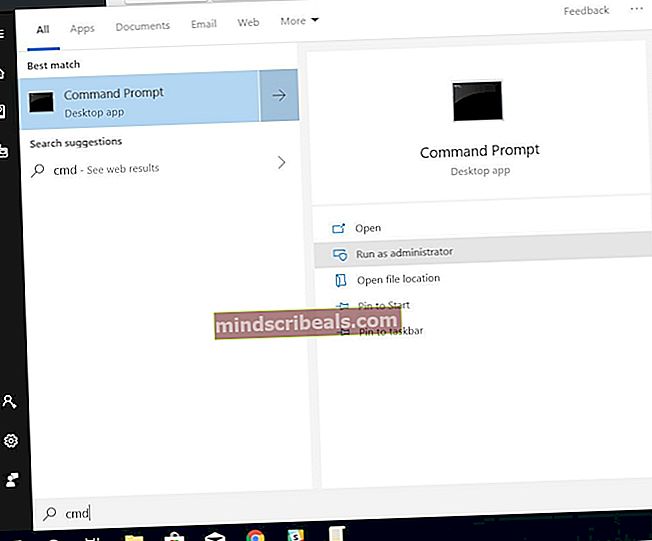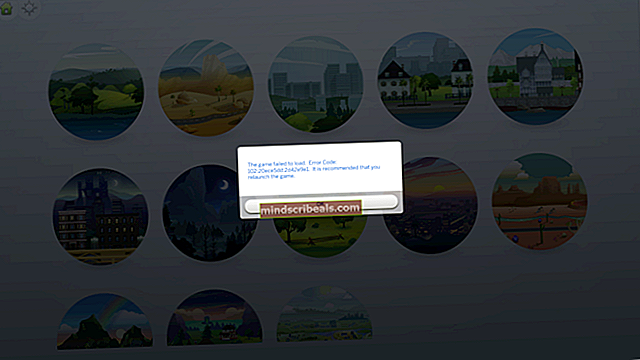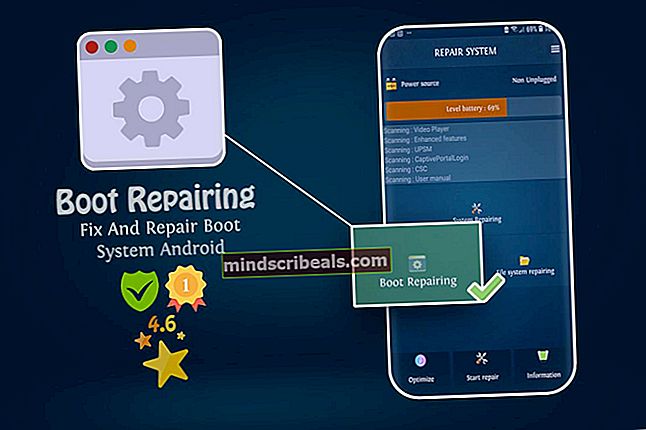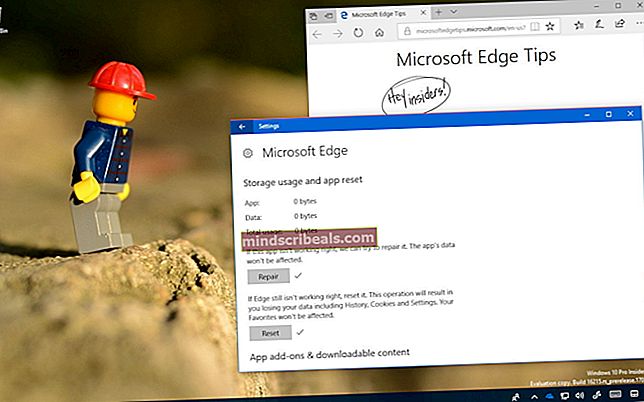Kuinka optimoida Android-laitteen suorituskyky
Älypuhelinten käyttäjien maailmanlaajuisten tilastojen mukaan Androidia on aina käytetty suhteellisen paljon enemmän kuin iOS, Symbian, Blackberry ja muut mobiilikäyttöjärjestelmät. Käyttöjärjestelmän oikea-aikainen päivitys on pitänyt sen käyttäjät koukussa siihen. Tällä hetkellä riippuvuutemme tekniikasta, etenkin puhelimistamme, on kuitenkin johtanut myös sen suorituskyvyn hajoamiseen.
Siksi kannustin optimoida Android-suorituskyky on kasvanut paljon. ”Kuinka optimoida Android eri laitteille’On todennäköisesti tullut yksi tärkeimmistä kyselyistä, joihin käyttöjärjestelmän käyttäjät vaativat vastausta. Teknologialla on kyse paremmasta suorituskyvystä, mutta jos emme voi saada sitä pois järjestelmästään, mihin se on hyötyä. Siksi olemme koonneet joitain parhaita (testattuja) vinkkejä ja sovelluksia, joiden avulla voit saavuttaa optimaalisen suorituskyvyn Android-pohjaisella laitteellasi.
Olen henkilökohtaisesti testannut esitetyt ehdotukset omassa Sony Xperia Z -puhelimessani, joka on määritetty Android 4.4.4: lle (Kitkat).
KÄRKI: Olemme listanneet joitain vinkkejä, jotka parantavat Android-laitteesi suorituskykyä. Vaikka sovellusta on melkein kaikkeen, voit kuitenkin aina etsiä manuaalisia tapoja käsitellä näitä asioita, jos muistia on vähän tai vapaana olevan tallennustilan puute.
Android-optimointi, jonka voit tehdä itse
Olemme käyttäneet Clean Master -sovellusta vaihtoehtona optimoinnille manuaalisesti. Puhdas päällikkö on ilmainen ja suosittu Cheetah Mobilen sovellus, joka sisältää roskapuhdistuksen, virustorjunnan, puhelimen tehostimen ja sovellusten hallinnan moduulit. Paljon tallennustilaa voidaan hakea napauttamalla Roskaposti-vaihtoehtoa, joka tyhjentää sovelluksen järjestelmän välimuistin ja väliaikaiset tiedostot.

Tästä huolimatta, Google Play Kauppa on useita vastaavia sovelluksia, kuten DU Booster, CCleaner, Memory Booster (päivitettävä), Advanced Task Killer, 3c Toolbox tai CPU Tuner, joita voidaan käyttää Clean Masterin sijaan. Jotkut niistä saattavat kuitenkin edellyttää laitteen juurtumista.
On tärkeää varmistaa, että välttämättömät sovellukset ja vastaavat tiedot on varmuuskopioitu etukäteen ja että olet tietoinen laitteen asianmukaisista vaiheista. Jos ei, ehdottomasti suositellaan, että sen sijaan valitaan sovellus, joka ei vaadi juurtumista.Tapa taustasovellukset: Vaikka sinulla olisi vahva sisäinen ja ulkoinen muisti, puhelimesi hidastuminen on mahdollista. Tämä voi johtua prosessorin raskaasta kuormituksesta, joka johtuu taustatoiminnasta. Ensimmäinen vaihe on lopettaa tämä toiminta tappaen sovellukset, jotka eivät ole vielä käytössä ja jotka ovat taustalla, mikä voi säästää suorituskyvyn huomattavalta hidastumiselta.
Sovelluksella: Suorita Clean Master -sovellus ja napauta kohtaa 'Phone Boost'. Seuraava näyttö tulee näkyviin, kun sovellus on analysoinut suorittimen käytön, käynnissä olevat sovellukset ja saatavan muistin määrän. Valitse haluamasi sovellukset valitsemalla jokaisen vastaava ruutu ja napauta Boost. Tämä parantaa prosessorin suorituskykyä suuressa määrin, mikä johtaa nopeampaan käsittelyyn.

Ilman sovellusta: Napauta tehtävänhallinnan kuvaketta, ja luettelo parhaillaan käynnissä olevista sovelluksista (taustalla) tulee näyttöön. Pyyhkäise kaikki sovellukset (yksi kerrallaan) oikealle / vasemmalle lopettaaksesi ne kokonaan ja palauttaaksesi käsittelyn.

Päivitä sovelluksia säännöllisesti: Sovellusten pitäminen ajan tasalla on myös todennäköinen syy heikentyneeseen suorituskykyyn. Suurin osa päivityksistä toimitetaan korjaustiedostoilla, virhekorjauksilla ja muilla parannuksilla, jotka parantavat sovelluksen suorituskykyä, minkä seurauksena laite toimii myös oikein.

Play Kaupan kautta: Teknisesti katsottuna ei ole manuaalista tai sovelluksiin perustuvaa menettelyä sovellusten pitämiseksi ajan tasalla. Googlen Play Kauppa tarjoaa kuitenkin tarjouksen. Siirry Omat sovellukset -kohtaan ja Play Kauppa -tiliisi ja tarkista onko sovelluksia päivitetty vai ei. Napsauta Päivitä kaikki päivittääksesi kaikki saatavilla olevat päivitykset luetelluille sovelluksille. Kaikki tai kaikki virhekorjaukset ja päivitykset ohjelmiston suorituskyvyssä / ominaisuuksissa
päivittyä.

Puhdista tarpeettomat sovellukset: Nopea latausaste on myös lisännyt sovellusten määrän ja monipuolisuuden kasvua. Avaa sovellusluettelosi ja kysy itseltäsi vain tämä yksinkertainen kysymys: Tarvitsenko niitä kaikkia? Jos on, hallitse niiden käsittelyä; ellei hallitse heitä päästä eroon niistä. Sovellus hankkii tarpeettoman määrän tallennustilaa paitsi sen välimuisti, väliaikainen; Ohjelma- ja datatiedostot tarjoavat valtavan mahdollisuuden lisätä muistia ja suorituskykyä.
Sovelluksella: Suorita Clean Master ja napauta App Manager. Tämä näyttää luettelon Android-laitteellesi ladatuista sovelluksista. Ruudun yläosassa voit tarkastella useita sovellusten hallintaa koskevia vaihtoehtoja.
- Napauta alareunassa Poista
- Valitse sovellus, jota et enää tarvitse.
- Luettele sovellukset niiden ominaisuuksien mukaan (päivämäärä / taajuus / koko)
- Napauta yläosassa Poista
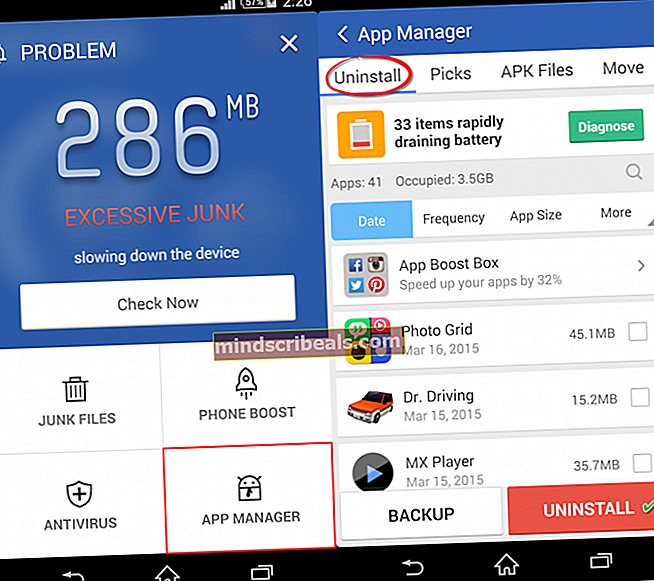
Ilman sovellusta: Prosessi on vähän väsyttävä, mutta toimii hyvin, jos vain muutama sovellus on poistettava.
Mene asetuksiin
Napauta sovellusta, jonka haluat poistaa
Napauta Tyhjennä tiedot
Napauta Poista

Poista roskapostitiedot: Android-laitteellasi on paljon ei-toivottuja kohteita, kuten järjestelmän välimuisti, väliaikaiset tiedostot ja roskapostitiedot, joten se on hidasta ja joskus reagoimatonta. Tällaisten tiedostojen poistaminen on välttämätöntä säännöllisten aikavälien jälkeen suorituskykyongelmien rajoittamiseksi.
Sovelluksella: Avaa Clean Master -sovellus ja siirry Roskapostitiedostoihin. Tämän sovelluksen moduulin avulla voit poistaa roskapostitietoja, välimuistitiedostot laitteessa ja muut jäännöstiedostot laitteen muistin lisäämiseksi. Kun Junk Standard on laskenut poistettavan roskapohjan määrän, napauta Puhdista roskaa. Tarkastele roskapostin poistoprosessia.

Ilman sovellusta: Siirry älypuhelimen tai tablet-laitteen Asetukset-valikkoon ja valitse Sovellukset. Valitse jokainen sovellus (joka on poistettava) erikseen ja napauta tyhjennä välimuisti.

Hyödyllisiä vinkkejä, jotka voivat olla käteviä Ehdotettujen temppujen lisäksi tässä on muutamia vinkkejä, joita voidaan käyttää Android-laitteen muistin, RAM-muistin ja prosessorin käytön optimoimiseksi.
Kehittäjän asetukset: Paljon aikaa ja resursseja kuluu vaihdettaessa sovelluksesta toiseen tai käynnistettäessä sovellusta. Tämä johtuu animaatiosta. Jos uskot älypuhelimesi olevan tarpeeksi nopea, kokeile animaation poistaminen käytöstä (Asetukset> Kehittäjäasetukset) ja näet puhelimesi todellisen nopeuden.

Poistu sovelluksista kokonaan: Poistut sovelluksista, tappat sovellukset ja suljet ne tehtävänhallinnasta. Mutta jotkut sovellukset tarvitsevat enemmän. Jotkut sovellukset ovat aivan liian tahmeat ja pysyvät ilmoituspalkissa, vaikka niitä ei käytettäisi. Siitä huolimatta heillä on myös oma Exit-vaihtoehto. Jos sinulla on tällaisia sovelluksia, käytä poistumispainiketta sen sijaan, että poistut vain ikkunasta.

Sano ei Live-taustakuville: Live-taustakuvat ovat epäilemättä viileitä ja lumoavia. Mutta he kuluttavat myös valtavan määrän resursseja. Tämän seurauksena tämä hidastaa laitetta ja tyhjentää akun sen animaatiossa käytettyjen kehysten määrän vuoksi. Päästä eroon niistä ja käytä sen sijaan staattisia taustakuvia.

Käytä oikeaa muistikorttia: Ei ole merkitystä vain muistikortin tallennuskoolle, kun valitset yhden Android-puhelimellesi. Laatuluokka on asia, josta vain harvat ovat tietoisia. Laaduluokkaa 10 suositellaan suurelle nopeudelle, ja voit nähdä sen merkittynä ympyrällä SD-kortilla. Pieni testaus etukäteen on kuitenkin aina ehdotettu.
Optimoi hierarkia ja asettelut: Asettelu on tärkeä osa sovellusta, joka huonosti käytettynä voi johtaa sovellukseen, joka tyhjentää puhelimen muistin jatkuvasti hitaalla käyttöliittymällä. Onneksi Android SDK: n mukana tulee työkaluja, jotka voivat auttaa havaitsemaan asettelun suorituskykyongelmat ja korjaamaan ne tarjoamaan sujuvan vierityskäyttöliittymän, joka jättää merkityksetön muistireitin.
Jos mikään ei toimi, siirry tehdasasetuksiin: Jos mikään yllä olevista ei toimi laitteellasi, todennäköisesti koska se on käynyt läpi liikaa, palauta tehdasasetukset. Muista kuitenkin varmuuskopioida kaikki sinulle olennaiset, sovelluksista sen tietoihin.

Laitteistokokoonpanoilla, kuten laitteen tallennustilalla, RAM-muistilla ja prosessorilla, on tärkeä rooli puhelimen suorituskyvyn parantamisessa tai huonossa kunnossa. Mutta tekniikka, jota laite käsittelee, ja sen käyttöaste määrittävät myös sen, minkälaisen tuotoksen ja suorituskyvyn sen laitteisto tekisi. Edellä luetellut vinkit ja vihjeet ovat hyödyllisiä tietäessäsi, kuinka optimoida Android eri laitteille, mukaan lukien älypuhelimet ja tabletit. Huomaa, että tässä suositellut menettelyt ovat asiantuntijatestattuja ja tuottaneet optimaalisia tuloksia. Varmista kuitenkin, että ehdotetut vinkit ja varotoimet pannaan täytäntöön oikein, jotta vältetään haitat tai tärkeiden tietojen menetys.
Tunnisteet nopeuttavat Android-puhelimen suorituskykyä